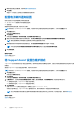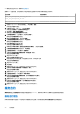Users Guide
Table Of Contents
- SupportAssist Version 2.1 for Dell OpenManage Essentials 用户指南
- 概览
- 安装、升级和卸载 SupportAssist
- 使用 Dell SupportAssist
- 启动 SupportAssist
- SupportAssist 使用入门
- 配置默认设备类型凭据
- 配置本地 SMTP 电子邮件服务器设置
- 验证设备状态
- 连接测试
- 编辑设备凭据
- 将设备特定的凭据重设为默认设备类型凭据
- 使用默认设备类型凭据覆盖设备特定的凭据
- 筛选系统日志收集
- 手动发送系统日志
- 启用或禁用系统日志的自动收集
- 启用或禁用系统日志收集计划
- 计划系统日志的定期收集
- 默认系统日志收集计划
- 为特定设备类型禁用系统日志收集计划
- 查看案例列表
- 查看设备资源清册
- 筛选显示的数据
- 从显示的数据中移除筛选器
- 对显示的数据进行排序
- 设备分组
- SupportAssist 使用的设备凭据
- 配置系统凭据
- 自动更新
- 配置代理服务器设置
- 确认通过代理服务器的连接
- 配置电子邮件通知设置
- 将 SupportAssist 设置为维护模式
- 面向戴尔 OEM 服务器的支持
- 查看和更新联系信息
- 访问和查看日志
- 访问并查看系统日志收集
- 查看 SupportAssist 产品信息
- 查看支持信息
- 访问上下文相关帮助
- 故障排除
- Dell SupportAssist 用户界面
- 相关说明文件和资源
- 错误代码附录
面向戴尔 OEM 服务器的支持
SupportAssist 还支持戴尔原始设备制造商 (OEM) 服务器。
注: 仅使用 Windows Management Instrumentation (WMI) 协议时,SupportAssist 不会查找 OEM Windows 服务器。
要查找 OEM Windows 服务器,请执行以下操作:
● 将 WMI 与配备 Integrated Dell Remote Access Controller (iDRAC) 的服务器一起使用。
● 使用简单网络管理协议 (SNMP),而不是 WMI。
注: 有关支持的 OEM 设备的列表,请参阅《Dell SupportAssist for Dell OpenManage Essentials
支持列表
》(Dell SupportAssist for
Dell OpenManage Essentials Support Matrix),网址为:https://www.dell.com/serviceabilitytools。
查看和更新联系信息
要查看和更新联系信息,请执行以下操作:
注: 只有您以 OpenManage Essentials 管理员、超级用户或站点管理员组的成员身份登录时,才可访问设置选项卡。
1. 单击设置选项卡。
此时会显示系统日志页面。
2. 单击联系信息。
此时会显示联系信息页面。
3. 如果需要,请编辑公司名称。
4. 选择联系人类型:
● 主要联系人
● 第二联系人
5. 在相应的字段中键入名字、姓氏、电话号码、备用电话号码(可选)和电子邮件地址。
6. 选择首选联系方式,首选联系时间和时区。
7. 在部件派送(可选)部分,执行以下操作:
注: 部件派送信息是可选的。如果 Dell 技术支持代理确定您的环境中的某个部件需要更换,以解决支持案例,在得到您的同
意后将向您提供的地址派送更换部件。
a. 在相应的字段中键入地址和城市/城镇。
b. 选择国家/地区。
c. 在相应的字段中输入省/自治区/直辖市/地区邮政编码。
8. 单击保存更改。
相关参考资料
联系信息 页面上的 50
访问和查看日志
SupportAssist 仪表板在以下两个位置保存 Windows 事件和日志消息:
● Windows 事件日志
● 仪表板的安装日志目录(通常是 C:\Program Files (x86)\Dell\Dell Integrated Support\logs)。
根据在系统中配置的时区,将在每天晚上 11:59 创建一个保存在日志目录中的新日志,并且将该日期附加到文件扩展名。这可让您找
到发生警报的特定日期保存的日志文件。例如,可以看到类似以下的日志文件:
● log-file.txt 20120226
● log-file.txt 20120227
● log-file.txt 20120228
日志文件将在 45 天后从存储中清除。
使用 Dell SupportAssist 33